可视化结果
查看模拟结果。
要可视化计算出的求解,可在图形窗口中查看标量场景。
可视化模拟结果:
-
单击图形窗口顶部的 Bubble Shape 选项卡。
已经在流化床的底部形成一个气泡。
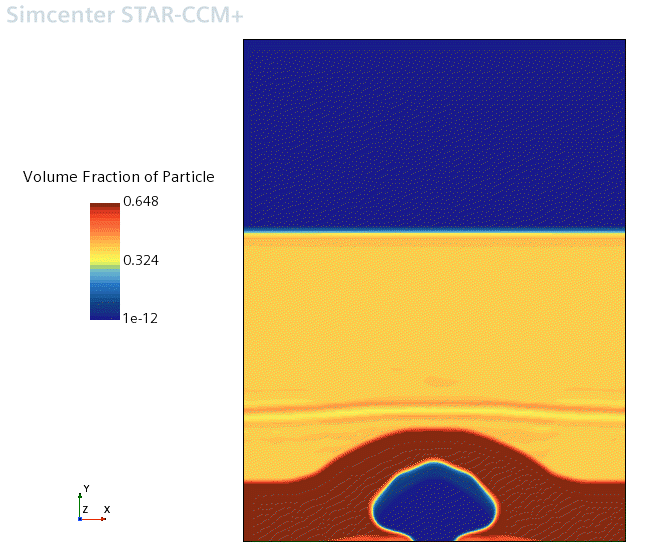
此案例有验证数据可用。导入此数据并使用它来验证对气泡直径的预测。
将气泡直径与实验结果进行比较:
- 右键单击,然后选择。
- 在打开对话框中,导航至已下载教程文件的 multiphaseFlow 文件夹,然后选择文件 kuipers_expt.csv。
- 单击打开。
- 右键单击节点,然后选择添加数据。
-
在将数据提供方添加至绘图对话框内,展开表格节点,然后选择 kuipers_expt。

- 选择 kuipers_expt 节点,然后将图例名设置为实验,X 列设置为时间,Y 列设置为直径。
- 选择线样式节点,并确保样式属性设置为无。
-
选择标记样式节点,然后执行下列操作:
- 将Size特性更改为 12。
- 将颜色属性更改为蓝色。
- 将形状属性更改为填充三角形。
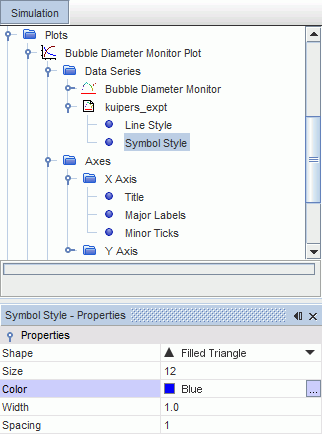
- 选择节点,然后将最大值设置为 0.2。
- 选择节点,然后将标题设置为时间 (s)。
-
选择节点,然后将标题设置为直径。
现在,实验数据与预测的气泡直径显示在同一个绘图中。报告绘图场景如下所示:
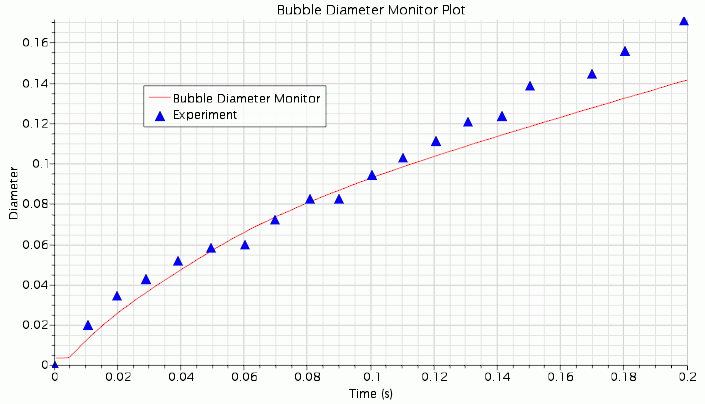
结果表明与实验数据基本一致。
- 保存模拟。